Oplossing: klembordsynchronisatie in een TeamViewer-sessie werkte niet
Gemengde Berichten / / August 04, 2021
Advertenties
Het lijkt erop dat veel gebruikers worden beïnvloed door het TeamViewer klembord synchronisatie probleem. Ja! Veel gebruikers zijn begonnen met het melden van de klembordsynchronisatie in een TeamViewer-sessie Werkt niet onverwachts, wat in feite een kopieer- en plakprobleem van de Windows 10-host naar de tv veroorzaakt venster. Als u ook met hetzelfde probleem wordt geconfronteerd, volgt u deze gids voor probleemoplossing.
Volgens de gerapporteerde problemen in de TeamViewer-community kunnen getroffen gebruikers de klemborditems niet kopiëren en plakken met TeamViewer van Windows 10 naar tv. Zelfs nadat de tv en de computer meerdere keren opnieuw zijn opgestart, of nadat de klembordsynchronisaties zijn gecontroleerd, werken ze op de een of andere manier niet. Als u hetzelfde probleem ondervindt, hoeft u zich daar geen zorgen over te maken.
Pagina-inhoud
-
1 Oplossing: klembordsynchronisatie in een TeamViewer-sessie werkte niet
- 1.1 1. Start uw pc opnieuw op
- 1.2 2. Schakel klembordsynchronisatie in
- 1.3 3. Gebruik Remote Desktop Tool van derden
- 1.4 4. Gebruik de optie Kopiëren en plakken
Oplossing: klembordsynchronisatie in een TeamViewer-sessie werkte niet
Hier hebben we een aantal mogelijke oplossingen aangedragen om het probleem volledig op te lossen. Dus, zonder verder oponthoud, laten we erop ingaan.
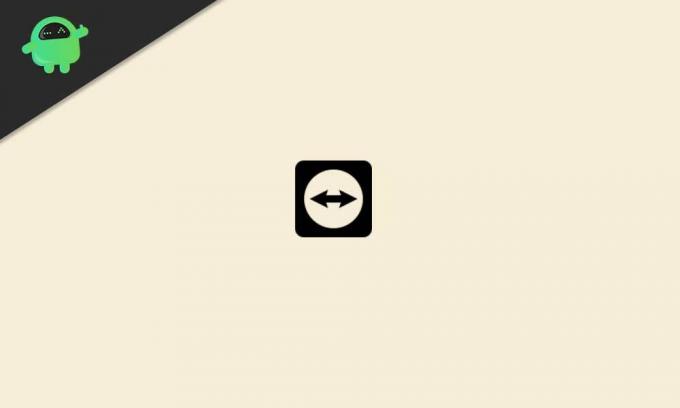
Advertenties
1. Start uw pc opnieuw op
Welnu, het herstarten van uw computer kan verschillende bugs of systeemstoringen heel gemakkelijk oplossen. Het wordt ten zeerste aanbevolen om uw pc een keer opnieuw op te starten om te controleren of het probleem is verholpen of niet. We kunnen begrijpen dat de meeste gebruikers hier misschien niet in geïnteresseerd zijn, maar dit kost geen moeite of tijd. Dit is dus een minimaal iets dat u in eerste instantie kunt doen. Om dit te doen:
- Klik op de Begin menu> Ga naar het Kracht keuze.
- Selecteer Herstarten en je bent klaar om te gaan.
2. Schakel klembordsynchronisatie in
- Open TeamViewer > Klik op Extra's.
- Selecteer Opties > Klik op Geavanceerd.
- Kiezen om Toon geavanceerde opties.
- Zoek het Geavanceerde instellingen voor verbindingen met andere computers keuze.
- Klik op de Klembord synchronisatie selectievakje om het in te schakelen.
- Klik op OK om wijzigingen op te slaan en TeamViewer opnieuw te starten.
Deze methode zou u moeten helpen om de klembordsynchronisatie in een TeamViewer-sessie werkt niet volledig op te lossen.
3. Gebruik Remote Desktop Tool van derden
Als u de TeamViewer-applicatie niet op uw computer kunt gebruiken, kunt u proberen een andere externe desktop-tool van derden te gebruiken. Er zijn verschillende tools die online te vinden zijn, maar AnyDesk is betrouwbaarder en populairder, net als de TeamViewer-tool. U kunt AnyDesk dus eenvoudig op uw computer installeren en ermee aan de slag.
4. Gebruik de optie Kopiëren en plakken
Het lijkt er dus op dat u de optie voor kopiëren en plakken vanaf het klembord niet hebt gebruikt via uw TeamViewer-applicatie. We raden u aan de standaardmethode voor kopiëren en plakken te gebruiken door met de rechtermuisknop op het bestand te klikken, zoals gewoonlijk.
Ondertussen kunt u ook klikken om het bestand op uw computer te selecteren of markeren en vervolgens op Ctrl + C drukken om het te kopiëren en Ctrl + V om het te plakken waar u maar wilt. Dit is een handige en traditionele manier om bestanden te verplaatsen of te kopiëren die elke keer weer heel goed werken.
Advertenties
Dat is het, jongens. We hopen dat deze gids je van dienst was. Als u vragen heeft, kunt u ons dit laten weten in de onderstaande opmerking.


![Download Google Camera voor Xiaomi Redmi 8 [GCam 7.2 APK]](/f/b2e82f299f99a582907aa3b3dde8acb4.jpg?width=288&height=384)
